Philips VOIP080 User Manual [nl]
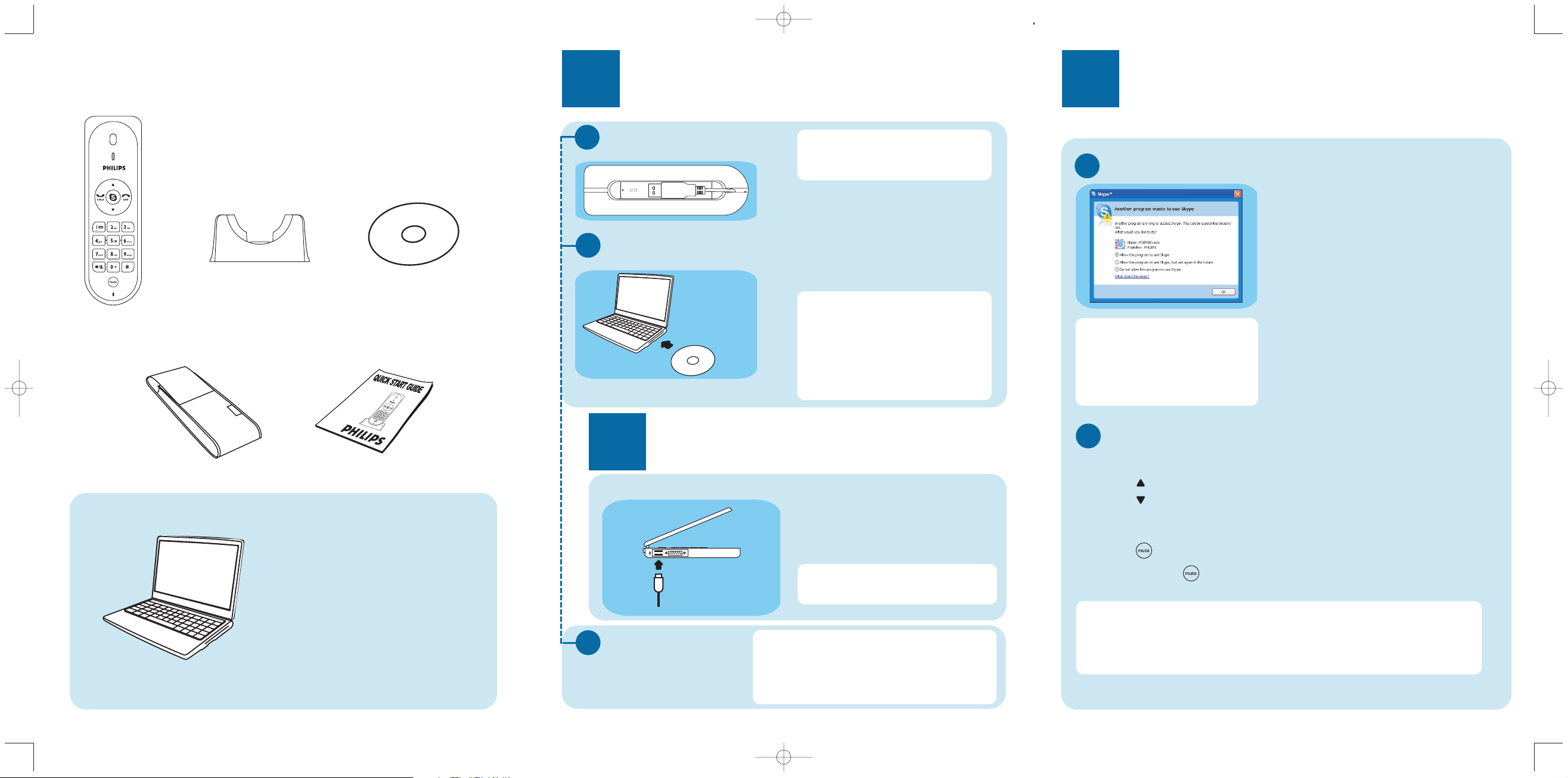
Verpakkingsinhoud
Wat heeft u verder nog nodig heeft:
Een telefoon
VOIP080
Oplader
Korte handleiding
Installatie-cd-rom
- Internetaansluiting (breedband
aanbevolen)
- Windows XP of Windows 2000
- cd-rom- of dvd-rom-besturingsprogramma
Een pc of een laptop met
een vrije USB-poort
1
Installeren
Software installeren
●
Leg de installatie-cd in het
cd-rom-station (of dvd-station) van de pc.
●
Het installatieprogramma wordt
automatisch gestart.
●
Volg de instructies op het
beeldscherm.
3
Gebruiken
Installeer eerst de besturingsprogramma's en
de software!
Ingebruikneming
A
3111 285 30921
●
Controleer of de telefoon op de USB-poort
van uw computer is aangesloten.
●
Start het VOIP080-besturingsprogramma
wanneer dit niet automatisch werd gestart,
door op het snelkoppelingspictogram op uw
bureaublad te dubbelklikken.
●
Wanneer het VOIP080-besturingsprogramma
voor de eerste keer in gebruik wordt genomen
verschijnt de melding
EEN ANDER
PROGRAMMA WIL SKYPE GEBRUIKEN
.
Selecteer
SKYPE-GEBRUIK VOOR DIT
PROGRAMMA TOESTAAN
en druk op OK.
Functies tijdens een gesprek
B
USB-kabel
A
B
Draagtasje
Aanwijzing: Voordat de installatie
wordt gestart, dient u ervoor te zorgen
dat de USB-stekker NIET is aangesloten.
●
Trek de opgerolde USB-kabel uit
de telefoon.
Aanwijzing: Wanneer u nog
geen Skype-account heeft
aangemaakt, vindt u daarover
uitgebreide informatie op:
http://www.skype.com
2
Aansluiten
USB-stekker aansluiten
●
Sluit de USB-stekker aan op de
USB-poort van uw pc.
Ga door met de installatie en volg
de instructies op het beeldscherm.
Installatie voltooien
C
●
Klik op Voltooien.
●
Verwijder de installatie-cd uit
het cd-rom-station van uw pc.
Gebruik de Skype-versie die zich op de bijgeleverde
installatie-cd bevindt, zodat u van alle functies van de
telefoon gebruik kunt maken. Nieuwe functies van
de geüpgrade Skype-versie kunnen evt. niet werken
bij de VOIP080, controleer de compatibiliteit op
www.philips.com/support
●
Hoornvolume instellen
Druk op om het volume te verhogen.
Druk op om het volume te verlagen.
●
Microfoon uitschakelen
Druk op om de microfoon uit te schakelen. De LED knippert langzaam.
Druk opnieuw op om de microfoon weer in te schakelen en het gesprek
voort te zetten.
TIP: Het volume van de microfoon en van de hoorn kan ook via het
VOIP080-besturingsprogramma worden ingesteld.Voor meer bijzonderheden,
zie de gedetailleerde gebruikershandleiding die beschikbaar is op de
VOIP080 cd-rom.
Aanwijzing: wanneer om welke reden
dan ook de installatie niet automatisch
start:
- Cklik in Windows op START en
vervolgens op Uitvoeren.
- Voer explorer in en selecteer het
cd-rom-station (of dvd-station).
- Dubbelklik op Setupwizard.exe.
QSG_VOIP080_NL_11.07.06.qxd 11.07.2006 12:53 Seite 1
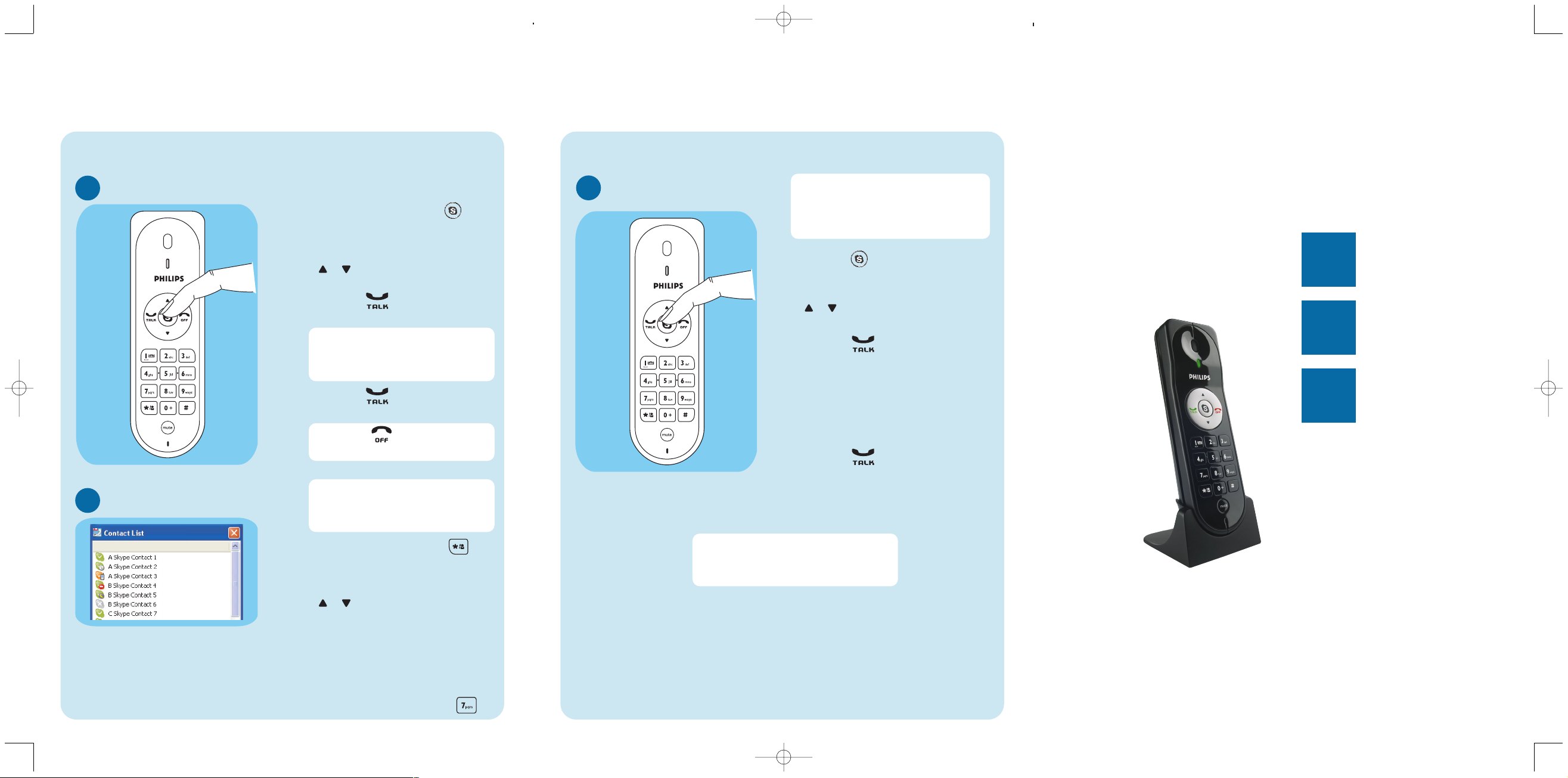
Welkom
Korte handleiding
1
Installeren
2
Aansluiten
3
Gebruiken
Philips
Bellen en gesprekken aannemen.
A
●
Druk op de Skype-toets
totdat de Skype-contactlijst in
beeld verschijnt.
●
Selecteer met de pijltjestoetsen
/ de contactpersoon die u
wilt bellen.
●
Druk op om de verbinding
tot stand te brengen.
Contactlijst gebruiken
B
●
Houd de sterretjes-toets
ingedrukt om het venster
met de contactlijst op te roepen.
●
Selecteer met de pijltjestoetsen
/ de contactpersoon die u
wilt bellen.
OF
●
Zoeken naar beginletter:
Voer via het bedieningspaneel de
beginletter in van de naam die u
zoekt.Wanneer u bijv. naar 'Sam'
zoekt, drukt u viermaal op .
Skype-gesprekken
C
SkypeOut-nummer bellen
Wanneer er een gesprek
binnenkomt rinkelt de telefoon
en de LED knippert snel.
●
Druk op om het gesprek
aan te nemen.
De contactlijst toont de
Skype-contacten in alfabetische
volgorde en de onlinestatus.
Voor bijzonderheden hoe u een
SkypeOut-account krijgt, gaat u naar:
http://www.skype.com/products/
skypeout
Druk op om een gesprek
te beëindigen.
●
Druk op totdat de Skype-
contactlijst in beeld verschijnt.
●
Selecteer met de pijltjestoetsen
/ de contactpersoon die u
wilt bellen.
●
Druk op om de verbinding
tot stand te brengen.
OF
●
Voer het gewenste nummer in
op het bedieningsveld.
●
Druk op om de verbinding
tot stand te brengen.
Opmerking: een gedetailleerdere
gebruikershandleiding is beschikbaar
op de VOIP080 cd-rom.
QSG_VOIP080_NL_11.07.06.qxd 11.07.2006 12:53 Seite 2
